笔记本重装系统win10专业版
- 分类:Win10 教程 回答于: 2022年11月30日 12:10:28
有网友的笔记本电脑使用久了出了系统问题需要重装win10系统,但是不知道该怎么操作,那么如何给笔记本重装系统win10专业版呢?下面就来看看笔记本重装系统win10专业版的方法吧。
工具/原料:
系统版本:win10专业版
品牌型号:宏碁传奇X
软件版本:口袋装机工具 v3.1.329.319
方法/步骤:
方法一:一键重装win10专业版
这种方法是在线利用装机软件给笔记本重装系统win10专业版,具体操作如下:
1、想要重装系统win10专业版,首先需要下载口袋装机工具,打开后点击在线安装系统。
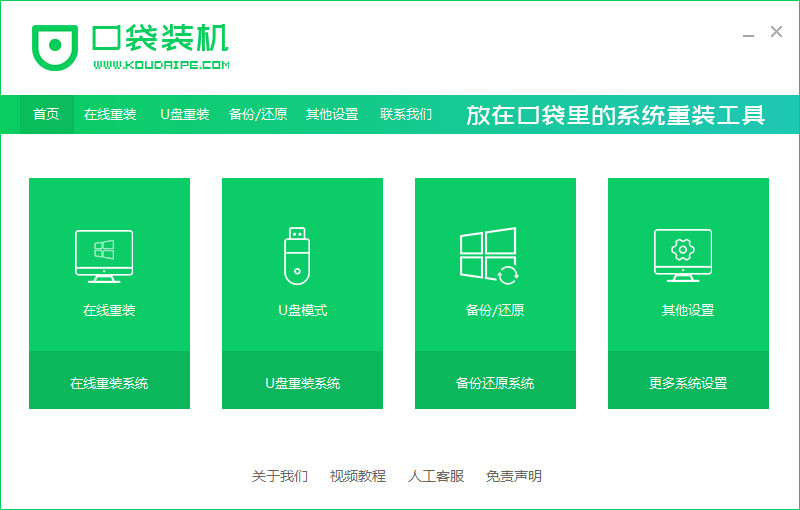
2、选择好要安装的系统版本,点击下一步。
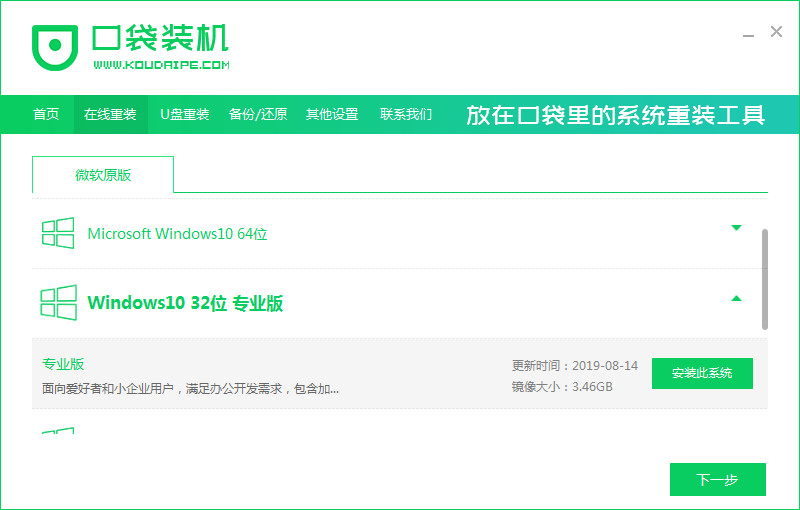
3、等待系统下载搜集安装系统需要的镜像、驱动等资源。

4、等待部署系统安装环境。
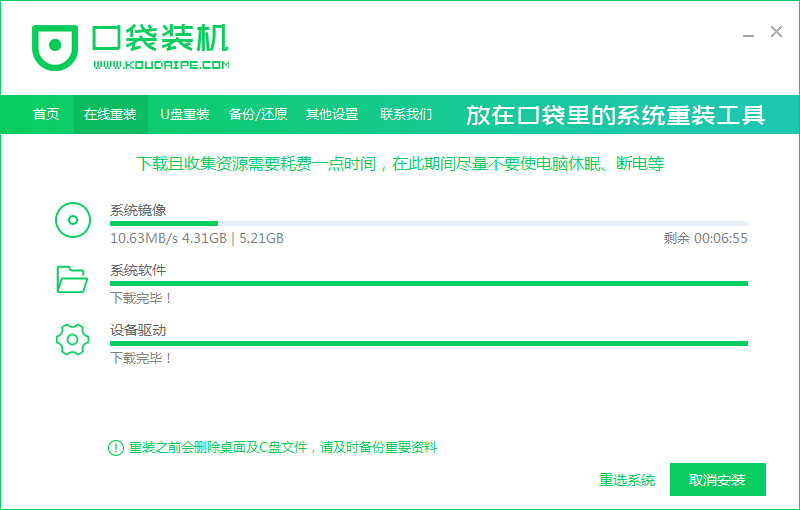
5、环境部署结束后点击立即重启。
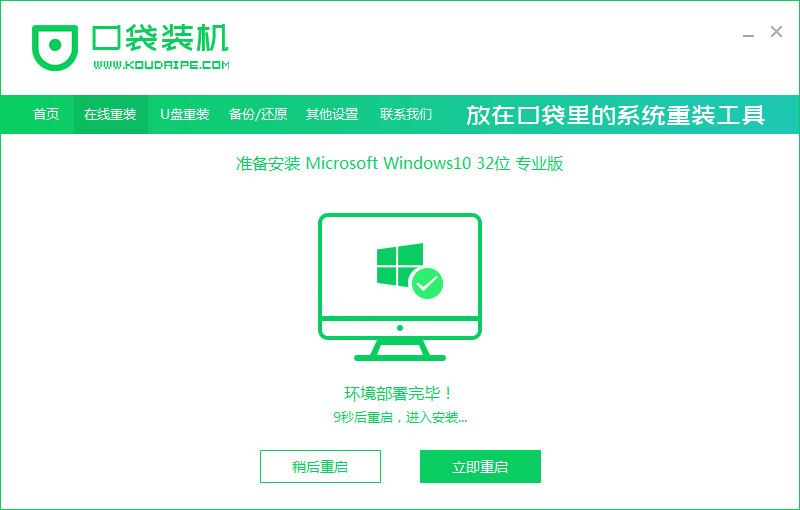
6、进入到启动管理器界面,选择第二项,回车。
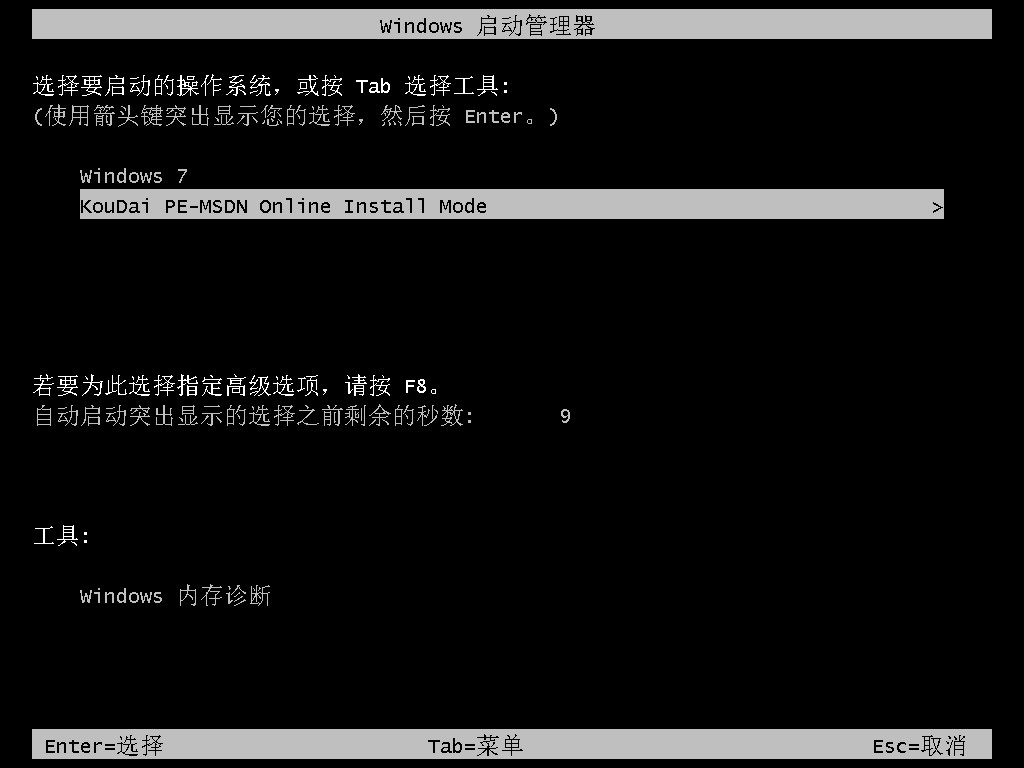
7、等待系统自动安装。
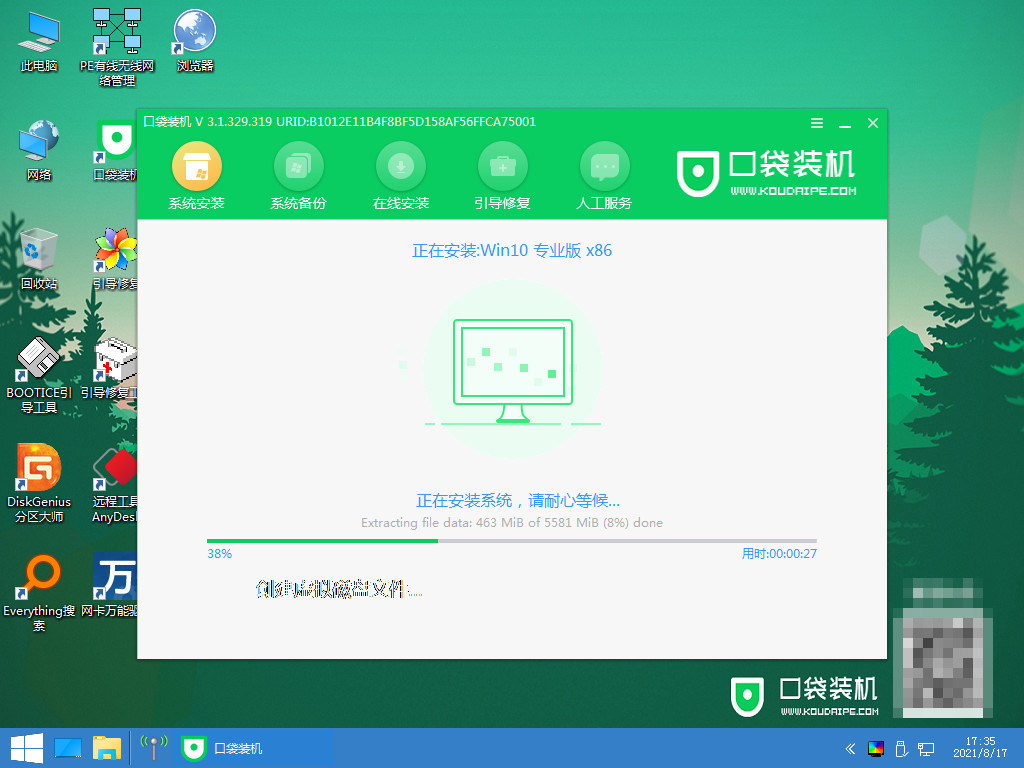
8、安装结束点击立即重启。
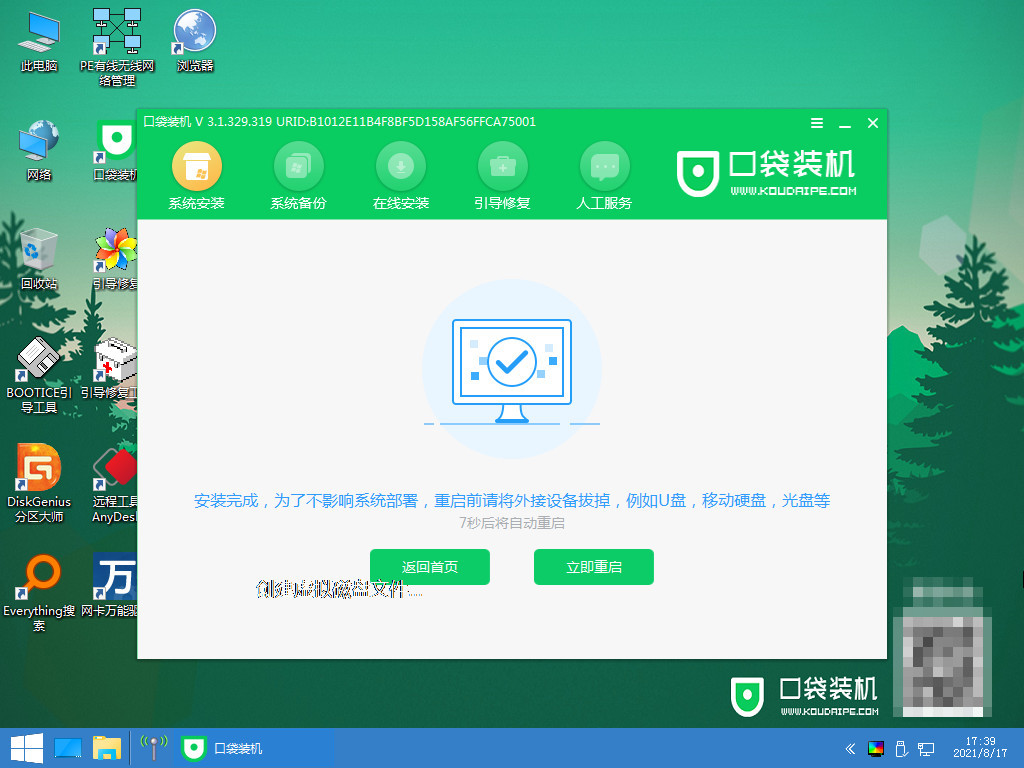
9、重启后进入系统桌面,安装完成。
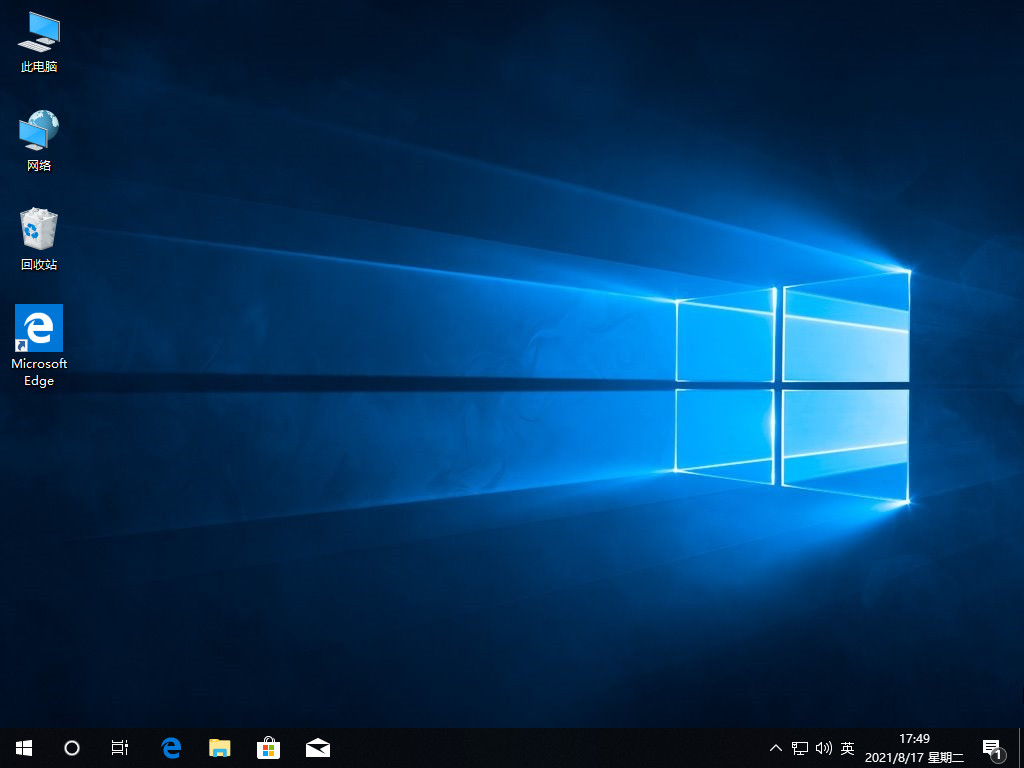
方法二:u盘重装win10专业版
这种方法在电脑进不去系统的情况下非常适用,具体操作如下:
1、下载安装口袋装机软件后,将u盘插入电脑点击u盘重装系统。
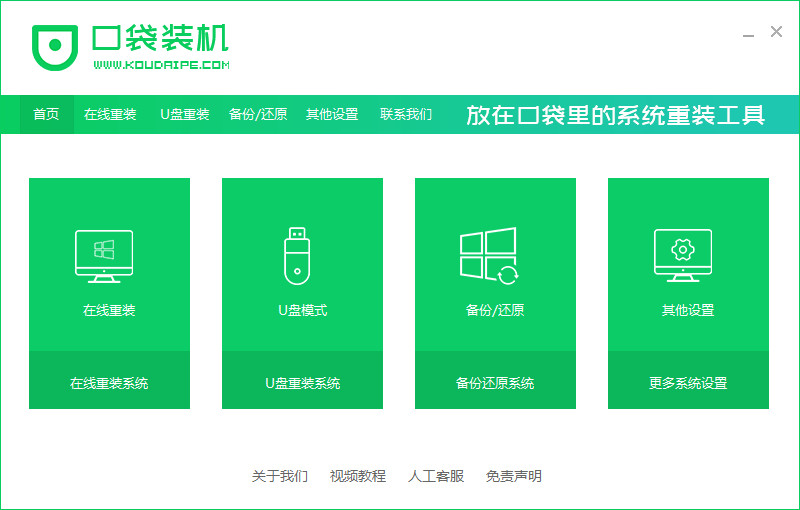
2、选择好自己的u盘设备,点击开始制作。
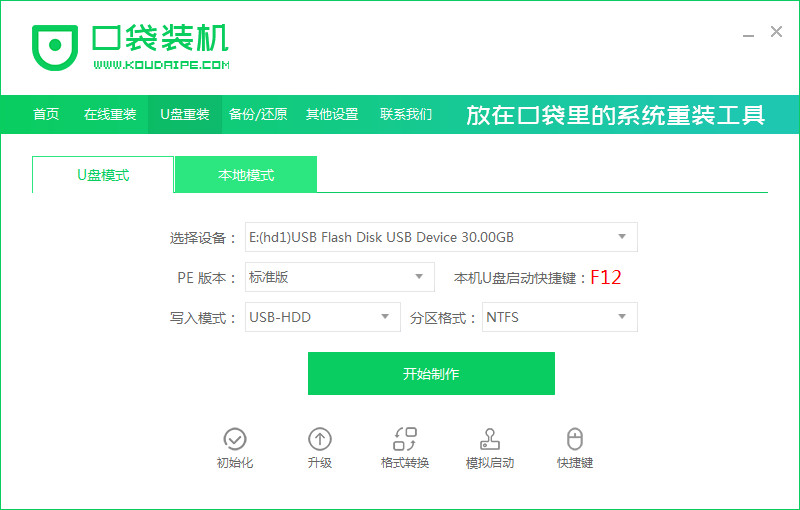
3、选择要安装的系统版本,点击开始制作。
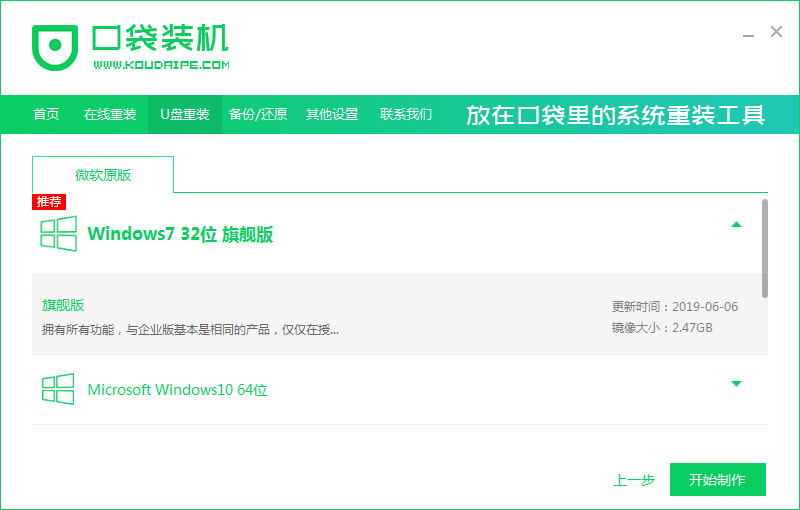
4、确认备份好资料后点击确定。
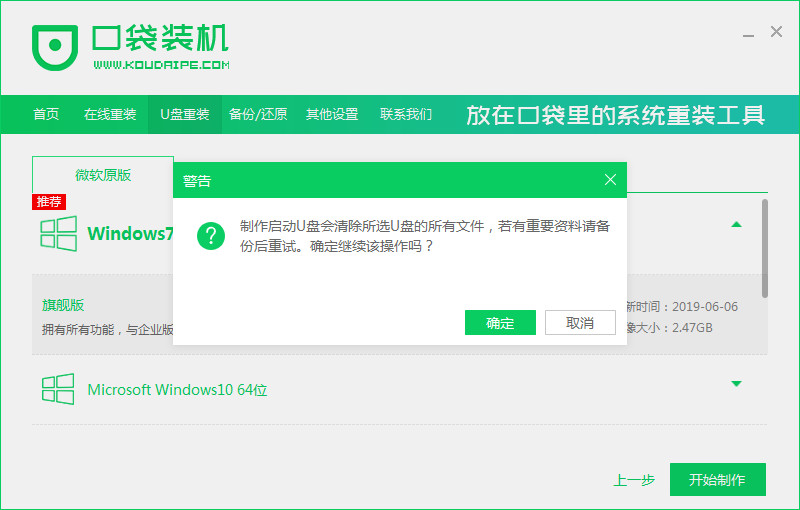
5、等待启动盘制作中。
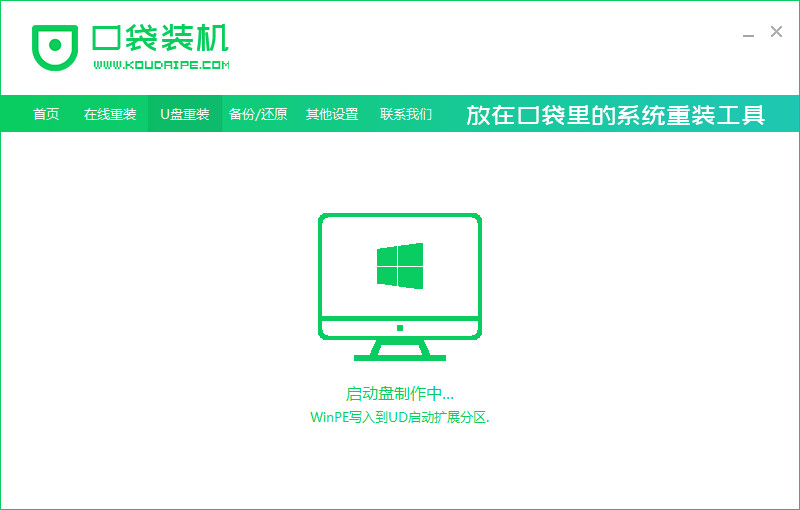
6、提示u盘制作完成后点击取消。
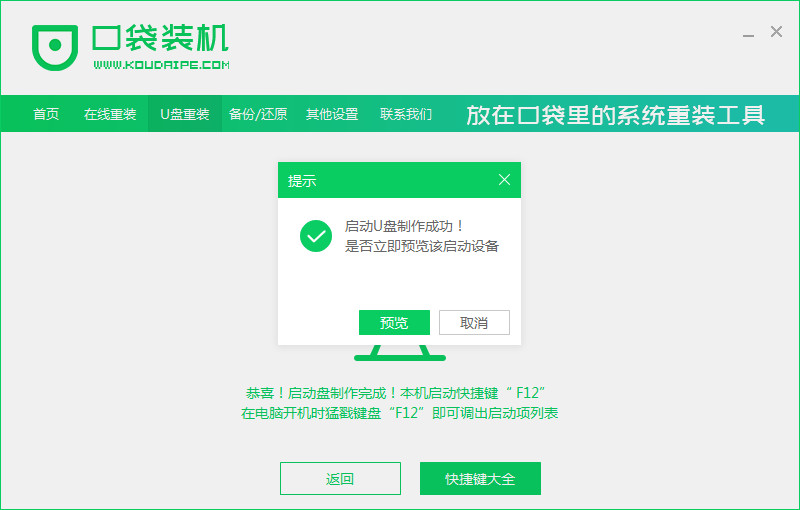
7、将u盘插入要重装系统的电脑,重启电脑进入bios,选择usb选项,回车。
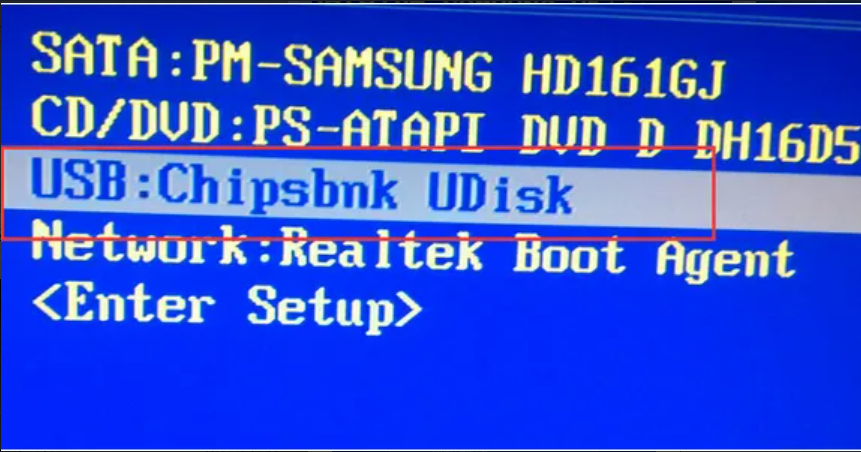
8、等待系统自动安装。
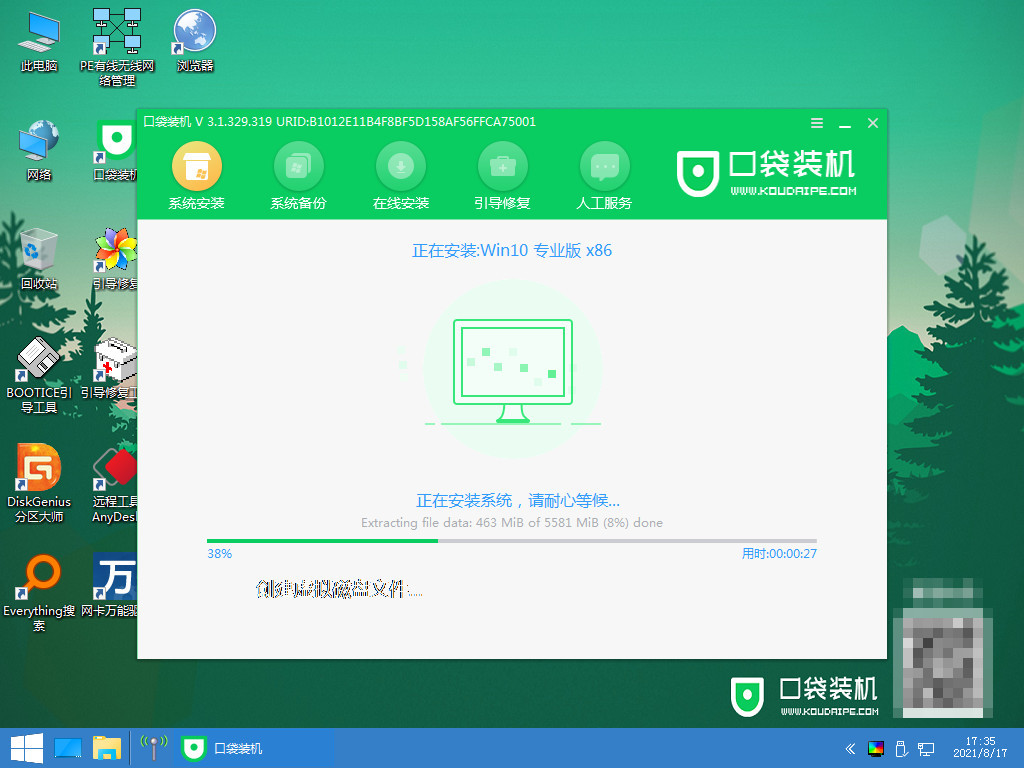
9、安装完成后点击立即重启。
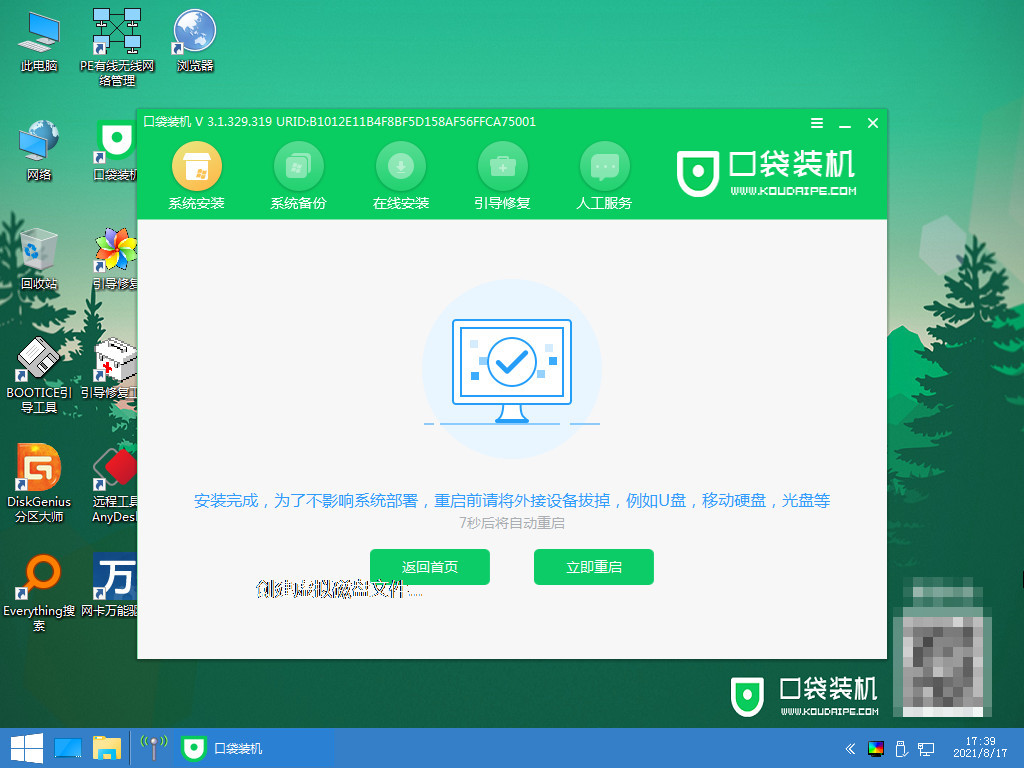
10、进入到系统桌面,安装完成。
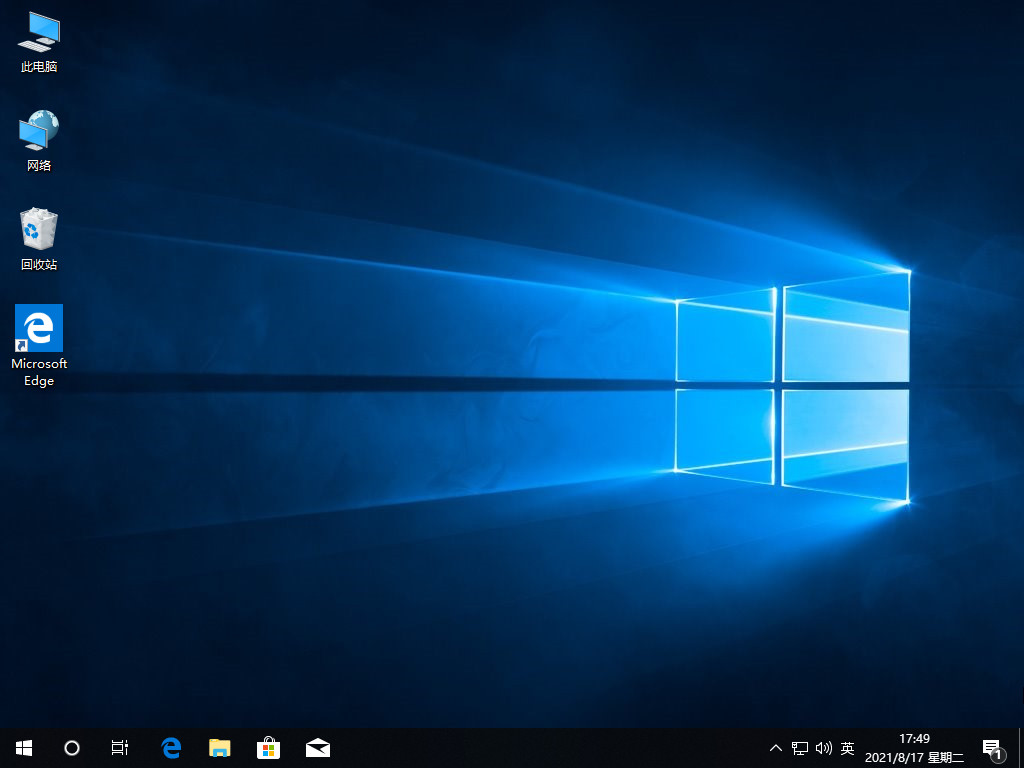
总结:
以上就是小编整理分享的笔记本重装系统win10专业版的方法,用过的朋友都给与了高度评价,不会的朋友可以按照以上步骤操作,希望能帮助到大家。
 有用
26
有用
26


 小白系统
小白系统


 1000
1000 1000
1000 1000
1000 1000
1000 1000
1000 1000
1000 1000
1000 1000
1000 1000
1000 1000
1000猜您喜欢
- 解答win10怎么彻底关闭自动更新..2018/12/17
- 小编教你windows10设置优化提高系统性..2017/10/11
- 小编教你win10我的电脑怎么放在桌面..2017/08/30
- 详解win10安装失败怎么办2021/06/06
- 360升级助手升级win10系统教程..2022/07/10
- 如何重装系统win102023/03/14
相关推荐
- 细说win10重置电脑方法2018/11/14
- 小编教你电脑玩游戏卡是什么原因..2017/09/18
- win10系统镜像怎么下载2022/10/14
- 教大家win10安全模式怎么进入..2021/07/17
- win7win10双系统不能选win7的解决教程..2022/02/19
- win10系统更新怎么关闭2022/07/27

















